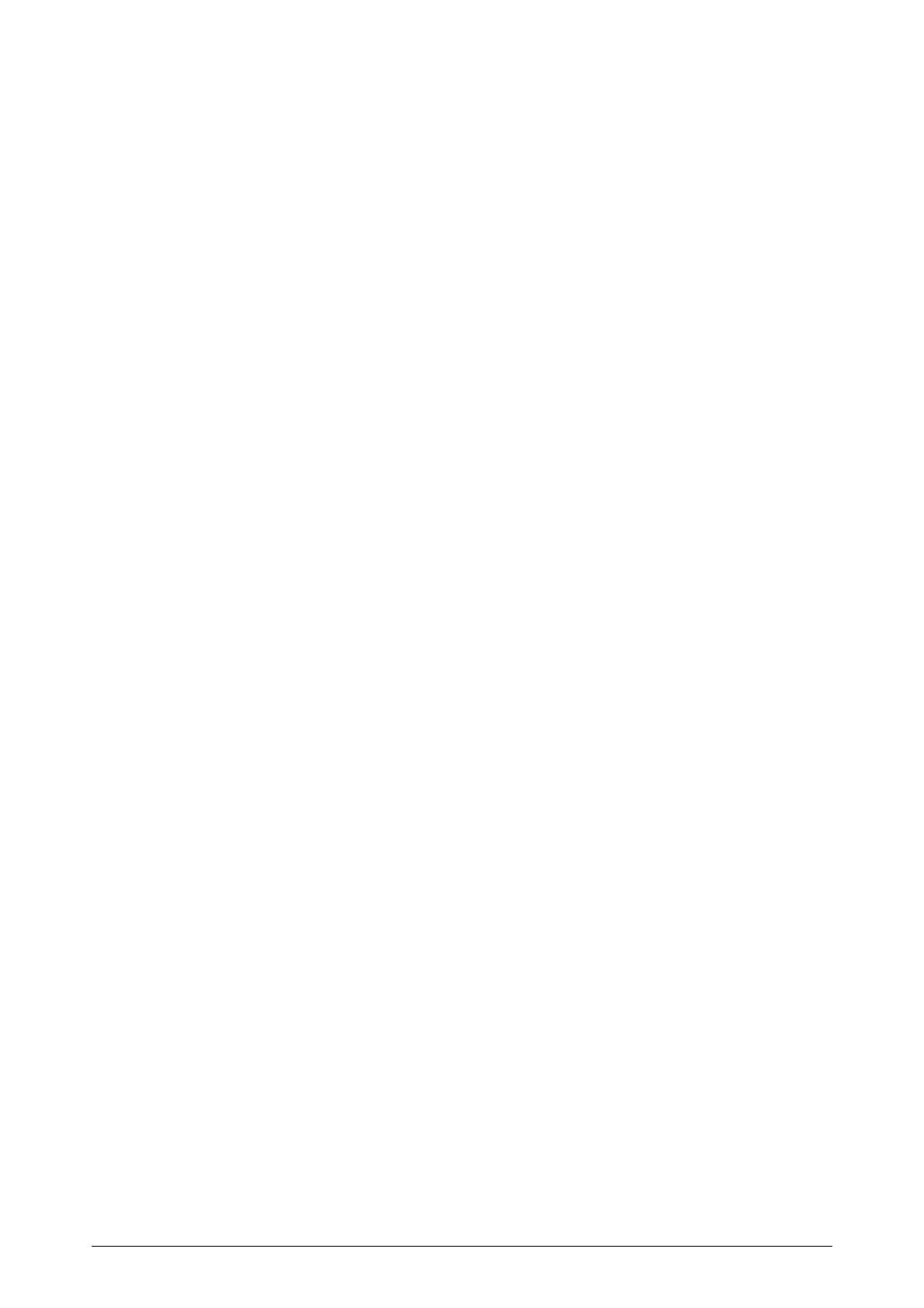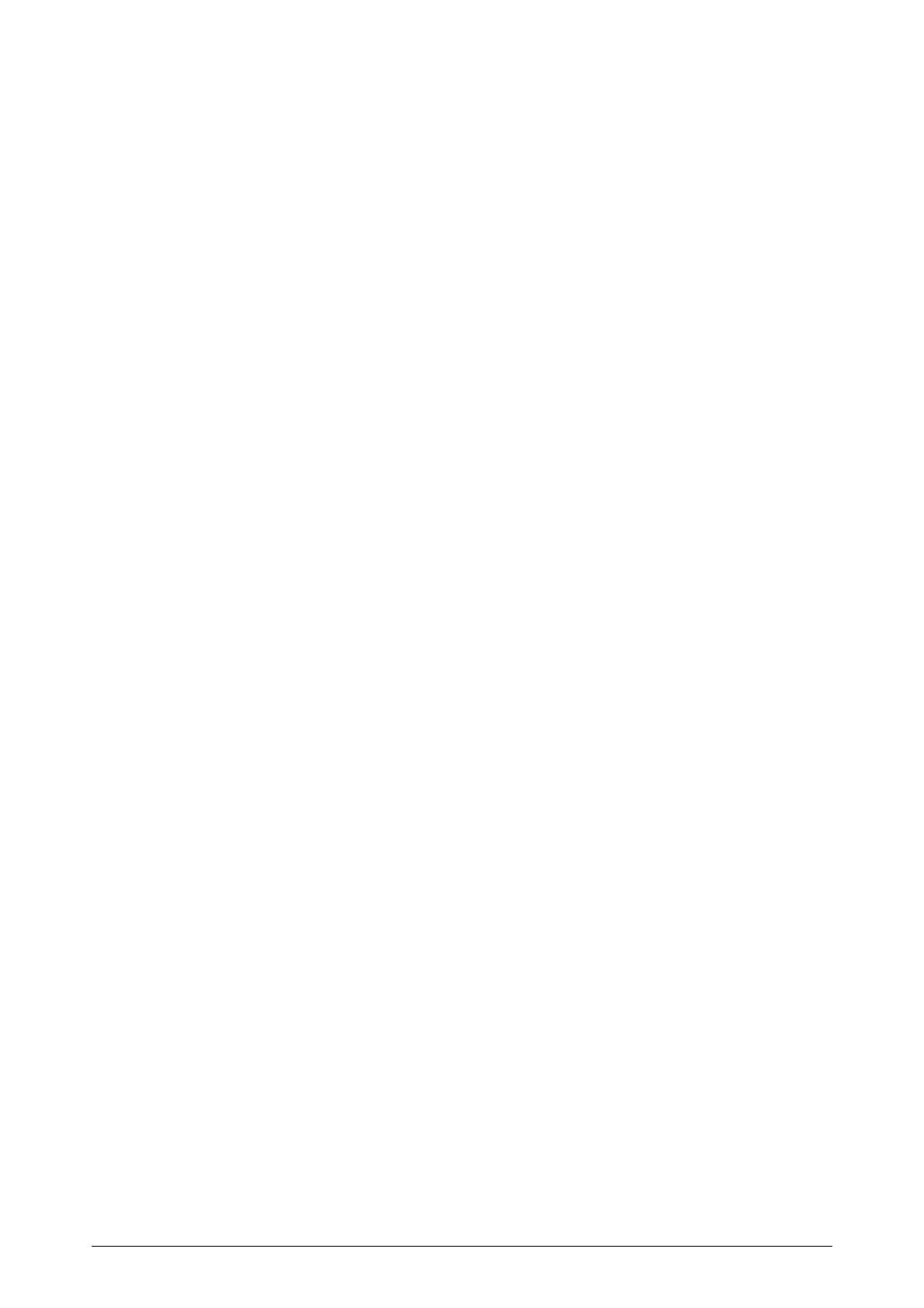
2
Xerox Corporation
Global Knowledge & Language Services
800 Phillips Road Bldg. 845-17S
Webster, NY 14580
Copyright © 2004 Xerox Corporation. Todos os direitos
reservados.
Impresso nos Estados Unidos da América.
A proteção de copyright aqui reclamada inclui todas as formas
e assuntos de material e informação suscetíveis de registro
de direitos autorais como tal atualmente previstos estatutária
ou juridicamente, ou que o venham a ser no futuro, incluindo -
sem restrições - o material gerado por todo e qualquer
software indicado na tela, tal como estilos, padrões, ícones,
representações de tela, aspectos etc.
Adobe® e o logotipo Adobe, InDesign®, Illustrator®,
PageMaker®, Photoshop®, Acrobat®, Distiller® e o logotipo
Acrobat são marcas ou marcas registradas da Adobe
Systems Incorporated nos Estados Unidos e/ou outros países.
O símbolo tipográfico Creo, o logotipo Creo e os nomes dos
produtos e serviços Creo citados neste documento são
marcas registradas da Creo, Inc.
Macintosh, Power Macintosh e Mac são marcas registradas
da Apple Computer, Inc.
Microsoft® Windows NT® e Microsoft® Windows são marcas
registradas da Microsoft Corporation.
PANTONE® é uma marca registrada da Pantone, Inc.
Sun Microsystems e Solaris são marcas, marcas registradas
ou marcas de serviço da Sun Microsystems, Inc. nos EUA e
outros países.
SWOP® é marca registrada da SWOP, Inc.
Quark e QuarkXPress são marcas da Quark, Inc. e todas as
empresas afiliadas aplicáveis, Reg. U.S. Pat. & Tm. Off. e em
diversos outros países.
Macromedia FreeHand® é uma marca da Macromedia, Inc.
Este produto inclui software desenvolvido pela Apache
Software Foundation (http://www.apache.org).
Este produto inclui software desenvolvido pela JDOM Project
(http://www.jdom.org).
Este produto inclui software desenvolvido pela Jaxen Project
(http://www.jaxen.org).
XEROX®, The Document Company®, o X® digital, Xerox
6030/6050 Wide Format AutoCAD ADI Driver são marcas
registradas ou licenciadas para XEROX CORPORATION.